취업 준비나 금융기관 서류 제출할 때 꼭 필요한 서류 중 하나가 바로 건강보험자격득실확인서입니다.
예전에는 직접 건강보험공단을 방문해야 했지만, 이제는 집에서 몇 분이면 손쉽게 발급할 수 있죠.
저도 최근 실제 발급해본 경험을 바탕으로 누구나 따라 할 수 있는 발급 방법, 준비사항, 꿀팁, 활용 방법까지 정리해보았습니다.
1. 건강보험자격득실확인서란?

- 건강보험에 가입한 내역과 가입 기간, 상실 여부 등을 증명해주는 공인 서류입니다.
📑 주로 필요한 상황
- 취업 및 이직 시 제출
- 금융기관 대출 서류
- 정부 지원금 신청 시
- 유학 및 비자 신청용 증빙 서류
국민건강보험 환급금 조회 및 지급일과 신청기간[건강보험료 환급금 조회]
국민건강보험 환급금 조회 및 지급일과 신청기간[건강보험료 환급금 조회]
많은 분들이 모르고 지나치는 국민건강보험 환급금! 사실 일정 조건만 충족된다면 본인이 낸 건강보험료나 본인부담금을 돌려받을 수 있습니다. 저도 직접 조회하고 환급받아본 경험을 통해
yroeun.tryagain50.com
카카오택시 예약 방법 완벽 가이드 – 설치부터 꿀팁까지
카카오택시 예약 방법 완벽 가이드 – 설치부터 꿀팁까지
누구나 한 번쯤 택시를 잡기 어려워서 답답했던 경험이 있죠? 특히 중요한 약속이나 공항 가는 날에는 사전에 택시를 예약해두면 마음이 한결 편해집니다. 저 역시 출장과 중요한 일정 전에는
yroeun.tryagain50.com
2. 발급 전 준비사항
✅ 꼭 준비하세요!
- 공동인증서(구 공인인증서) 또는 간편 인증(카카오페이, 네이버 등)
- PDF 파일을 저장할 폴더나 프린터 준비
- 발급 시간: 오전 7시~밤 11시 (일부 점검 시간 제외)
3. 국민건강보험공단 홈페이지를 통한 발급 방법
✔ 단계별 따라하기
1. [국민건강보험공단 홈페이지 접속] > '자격득실확인서' 선택


2. 상단 ‘로그인’ 클릭 후 인증서 또는 간편 로그인


3. ‘자격확인서 발급’ 메뉴로 이동



4. ‘건강보험자격득실확인서’ 선택 후 발급


5. 전자등명서, 팩스전송 또는 프린트발급(pdf저장)선택

5-1. 팩스전송
- 증명서를 받을 팩스번호 입력 후 '전송' 버튼 선택


5-2. 프린트발급
- '확인' 버튼 선택 후 인쇄 또는 pdf 저장


4. 정부24에서 발급하는 법
1. 정부24 '건강보험 자격득실 확인서 페이지' 접속 후 '발급하기' 버튼 선택

2. 로그인 후 신청인 정보 확인


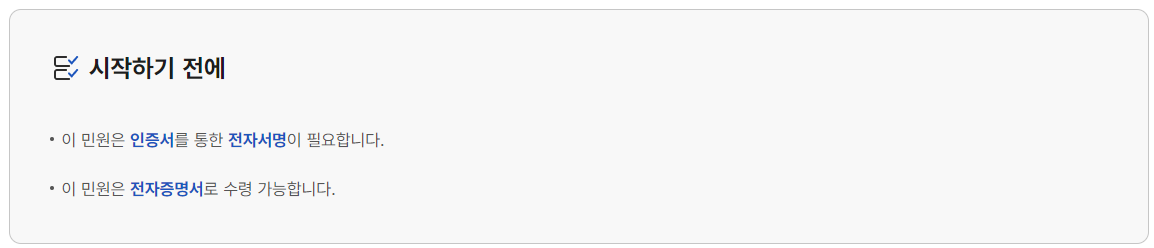

3. 수령방법 선택 후 '신청하기'버튼 클릭


4. 처리상태 확인 후 '문서출력' 버튼 선택


5. 인쇄 또는 pdf 저장


4. 모바일 앱으로 발급하는 법
1. 앱 이름: The건강보험
👇 안드로이드(갤럭시) The건강보험 앱 설치
The건강보험 - Google Play 앱
The건강보험 서비스는 공단 홈페이지내의 주요 콘텐츠를 국민들이 모바일에서 쉽고 빠르게 많은 정보를 접할 수 있도록 구성하였습니다.
play.google.com
👇 iOS(아이폰) The건강보험 앱 설치
The건강보험
더 건강한 국민의 삶을 위해 모바일로 편리하게 민원서비스를 이용하세요. 1. 민원여기요 - 자격득실확인서, 보험료 납부확인서 등 증명서 5종을 제출기관에 팩스로 보낼 수 있습니다. - 보험
apps.apple.com
2. 로그인 > ‘증명서 발급’ 메뉴 > ‘건강보험자격득실확인서’ 선택 > 발급 및 저장
✅ 민원여기요 메뉴에서
- 자격득실확인서, 보험료 납부확인서 등 증명서 5종을 제출기관에 팩스전송 가능.
- 보험료 조회·납부, 환급금 조회·신청, 진료받은 내용 보기 등의 서비스 이용 가능
✅ 실전 꿀팁
- PC보다 모바일 인증이 더 빠르고 간편했습니다.
- PDF 저장 후 이메일로 바로 전송하면 프린트 없이 제출 가능!



5. PDF 저장 및 활용 예시
💻 PDF 저장 시 유용한 활용법
- 이메일 제출 시 첨부 파일로 바로 사용
- 클라우드(구글 드라이브, 네이버 MYBOX 등)에 업로드 후 필요할 때 바로 다운로드
- 스마트폰에 저장 후 은행, 관공서 방문 시 무인 단말기에서 출력 가능
🔎 실전 사례
- 취업 시 HR팀에 이메일 제출 후 추가 서류 요청 시 바로 전송 가능해 편리했습니다.
- 소득증빙용으로 금융기관에도 무리 없이 제출 완료!
당근마켓 PC버전 다운로드 및 채팅 방법 완벽 가이드 (직접 사용 후기 포함)
당근마켓 PC버전 다운로드 및 채팅 방법 완벽 가이드 (직접 사용 후기 포함)
요즘 중고거래 플랫폼으로 가장 많이 떠오르는 앱, 바로 당근마켓입니다. 하지만 모바일로만 사용하던 당근마켓을 PC에서도 사용할 수 있다는 사실 알고 계셨나요? 저도 직접 사용해본 후 훨
yroeun.tryagain50.com
6. 발급 후 수정·재발급 가능한가요?
- 발급된 서류에는 변경이 불가능하므로 필요 시 새로 발급 받아야 합니다.
- 과거 내역이 필요한 경우, 기간 선택 후 조회 가능합니다.
7. 오류 발생 시 해결 방법
- 브라우저 캐시 삭제 후 재시도
- 인터넷 익스플로러 대신 크롬이나 엣지 사용 추천
- 계속 안 될 경우 1577-1000 고객센터 문의
8. 자주 묻는 질문 (FAQ)
❓ 발급 수수료는?
- 완전 무료입니다.
❓ 타인 명의로 발급 가능한가요?
- 가족관계 증명서가 있을 경우 대리 발급 가능하지만, 인터넷에서는 본인만 발급 가능합니다.
❓ 유효기간은?
- 공식적으로 정해진 유효기간은 없지만, 일반적으로 발급일로부터 1개월 이내 서류를 요구하는 곳이 많습니다.
9. 직접 발급 후기
- 저는 취업 관련 서류 제출용으로 3번 발급해봤는데요.
- 소요시간: 로그인부터 발급까지 2~3분이면 충분!
- PDF 저장 후 바로 이메일 전송까지 가능해서 편리합니다.
- 공공기관 제출용으로도 문제없이 인정받았습니다.
10. 이런 분들께 추천해요!



- 취업 준비 중인 취준생
- 대출 서류 준비 중이신 분
- 해외 유학 및 비자 서류 준비 중이신 분
- 정부 지원금이나 관공서 제출 서류가 필요한 분